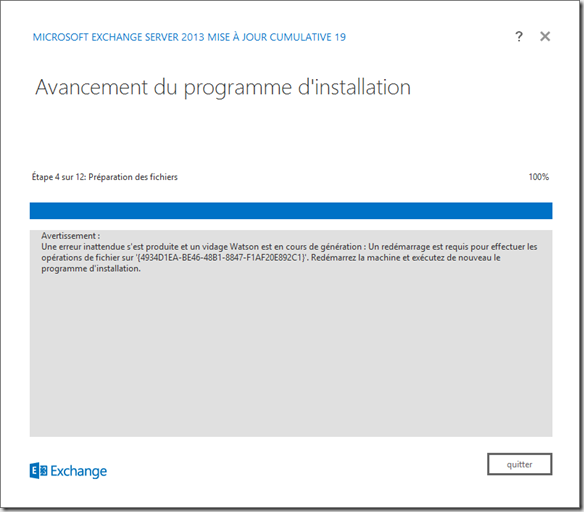Vous êtes vous déjà posé la question « Mon parc informatique est il vulnérable? ».
En terme de sécurité dans une grande majorité des cas la réponse est « Oui », mais alors pourquoi?
Grand nombre de personnes justifierons que le parc est à jour (Update, antivirus, firewall…), à cela je ne vous poserais que deux questions :
- Le compte Admin Local est il désactivé sur toutes vos machines comme préconisé par Microsoft ? Si la réponse est non on peut déjà douter.
- Le mot de passe du compte Admin Local des postes et/ou des serveurs est il différent sur chaque machine ? Si la réponse est non on à une faille de sécurité.
Envisageons simplement que le mot de passe sur une de vos machines vient à être compromis, d’un coup, c’est l’ensemble de votre parc qui l’est et cela sans avoir besoin d’utiliser le compte Admin du domaine.
Une fois la première machine compromise il n’y a plus qu’a rebondir sur les autres pour pouvoir compromettre l’intégralité du parc.
Et si je vous disais qu’on pouvait gérer ce problème avec un outil développé par « Microsoft Consulting Services » et fournit gratuitement par Microsoft, laissez moi vous présenter LAPS.
Introduction à LAPS :
LAPS, qu’est ce que c’est?
LAPS pour « Local Admin Password Solution » est un outils permettant la gestion et le stockage du mot de passe Administrateur Local des machines du domaine : Postes clients et Serveurs membres.
Cette solution permet:
- De mettre à jour le mot de passe dans le contexte système et de l’envoyer au contrôleur de domaine à l’aide d’un composant client. Création aléatoire du mot de passe et transmission au contrôleur de domaine de manière crypté à l’aide de kerberos version 5 et Advanced Encryption Standard (AES).
- De stocker le mot de passe et sa durée de validité comme attribut de l’objet machine de l’Active Directory. ms-Mcs-AdmPwd et ms-Mcs-AdmPwdExpirationTime.
- Gérer le déploiement des paramètres de manière centraliser via les Stratégie de Groupes. Nom du compte, fréquence de changement, longueur et complexité.
- La récupération des mots de passe pour les utilisateurs habilités via une interface graphique ou Powershell. Par défaut seuls les « Admins du domaine » sont autorisés à accéder à ces informations mais il est possible de déléguer les droits sur un groupe.
Illustration à l’aide d’un schéma d’architecture de la solution :
Jusque là c’est sympa mais comment ça fonctionne?
Le coeur de la solution LAPS est une extension d’un composant du client Stratégie de Groupe (CSE – Client Side Extension) qui pendant la mise à jour des Objets de Stratégies de Groupe, effectue et peut forcer les actions suivantes :
- Vérifier si le mot de passe Administrateur Local est expiré (Contrôle de la date de validité et de la configuration de la GPO).
- Générer un nouveau mot de passe si l’ancien a expiré ou nécessite d’être changé avant expiration.
- Valider que le nouveau mot de passe répond aux politiques de sécurité.
- Envoyer le nouveau mot de passe à Active Directory et le stocker avec un attribut confidentiel dans l’objet ordinateur dans l’Active Directory.
- Envoyer la prochaine date d’expiration du mot de passe à Active Directory et le stocker en tant qu’attribut dans l’objet ordinateur dans l’Active Directory.
- Modifie le mot de passe du compte Administrateur local.
Il est possible de déléguer les droits suivants:
- Read Permission : Permet de lire le mot de passe depuis l’Active Directory, le client lourd LAPS ou avec Powershell par les utilisateurs autorisés. L’autorisation se fait par délégation de droits à des Groupes de sécurités (par défaut les « Admins du domaine »).
- Reset Permission : Permet de soumettre une demande de changement de mot de passe depuis le client lourd LAPS ou avec Powershell.
Prérequis et OS supportés :
Prérequis :
Infrastructure :
- Active Directory : Windows Server 2003 SP1 ou ultérieur (L’attribut confidentiel n’est supporté qu’à partir du 2003 SP1 dans Active Directory)
- Ajout des attributs ms-Mcs-AdmPwd et ms-Mcs-AdmPwdExpirationTime (Action réalisé lors de l’installation).
- Restriction aux utilisateurs qui ne doivent pas accéder à l’attribut (retrait du All Extended Rights pour les groupes sensibles).
- Installation & paramétrage d’un ADMX.
-
Être Admin du Schéma le temps de l’installation (une Extension de Schéma est requise lors de l’installation)
Outils d’administrations :
- .NET Framework 4.0.
- Windows PowerShell 2.0 or ultérieur.
OS Supportés :
Clients : Windows 10 , Windows 8.1, Windows 8, Windows 7, Windows Vista avec le dernier Service Pack
Serveurs : Windows Server 2016, Windows Server 2012 R2, Windows Server 2012, Windows Server 2008 R2, Windows Server 2008, Windows Server 2003 avec le Service Pack 2 (mais plus supporté)
Note : Les machines Itanium ne sont pas supportées.